
Microsoft sedang menguji mode Internet Explorer 11 dalam versi browser Edge berdasarkan Chromium. Mode ini terutama ditujukan untuk klien korporat dan diperlukan ketika mengunjungi situs yang dioptimalkan untuk bekerja di IE. Keputusan ini ditentukan oleh kenyamanan bagi pengguna yang tidak perlu berganti browser jika perlu. Panduan ini akan membahas cara mengaktifkan dan menggunakan fitur ini..
Seiring dengan semua fitur dan peningkatan dalam rilis baru Microsoft Edge pada mesin Chromium, Microsoft berencana untuk mengaktifkan mode kompatibilitas menggunakan mesin rendering Internet Explorer untuk memuat situs web dan layanan lama.
Fitur ini dikenal sebagai mode IE, dan dirancang untuk organisasi yang mengunduh situs internal tanpa perlu menggunakan browser terpisah atau mengulang situs. Pendekatan baru memungkinkan Anda untuk memuat halaman di Microsoft Edge dengan cara yang sama seperti di Internet Explorer, tanpa perlu menggunakan banyak browser.
Jika Anda ingin mulai menggunakan fitur-fitur baru ini, versi Microsoft Edge yang tersedia melalui saluran Developer dan Canary sudah berisi pengaturan eksperimental untuk mengaktifkan fitur ini..
Dalam panduan ini, Anda akan belajar cara mengaktifkan mode IE untuk memuat situs web lawas menggunakan mesin rendering Internet Explorer untuk Microsoft Edge Chromium pada Windows 10..
Cara mengaktifkan mode Internet Explorer di Microsoft Edge.
Anda dapat menggunakan versi rilis browser apa saja 77.0.217.1 atau lebih tinggi.
Gunakan langkah-langkah ini untuk mengaktifkan mode IE di Microsoft Edge:
Langkah 1: Buka Microsoft Edge.
Langkah 2: Masukkan jalur berikut di bilah alamat:
edge: // flags / # edge-internet-explorer-integrasi
Langkah 3: Gunakan menu drop-down di sebelah kanan dan pilih "Mode IE ".
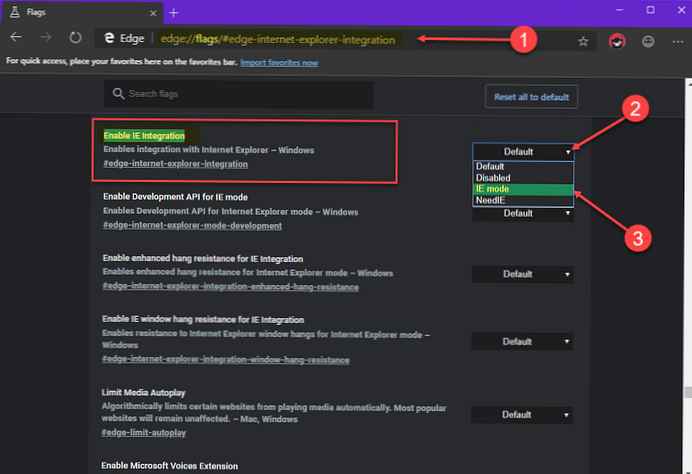
Langkah 4: (Opsional) Masukkan jalur berikut di bilah alamat:
edge: // flags / # edge-internet-explorer-integrasi-enhanced-hang-resistance
Langkah 5: Gunakan menu tarik-turun di kanan dan pilih "Diaktifkan".
Langkah 6: (Opsional) Masukkan jalur berikut di bilah alamat:
edge: // flags / # edge-internet-explorer-integrasi-window-hang-resistance
Langkah 7: Gunakan menu tarik-turun di kanan dan pilih "Diaktifkan".
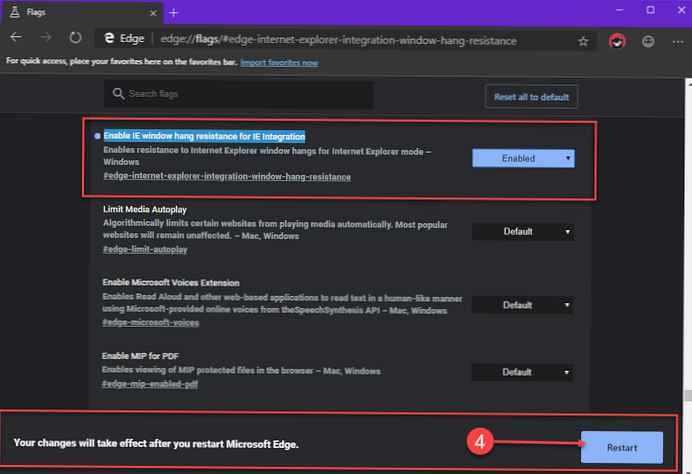
Langkah 8: Tekan tombol "Mulai ulang".
Langkah 9: Klik kanan pada pintasan Edge pada desktop dan pilih "Properties" dari menu konteks.
Langkah 9: Pada tab Pintasan,ubah nilainya di kotak teks "Object:", tambahkan parameter --yaitu-mode-test setelah itu msedge.exe.
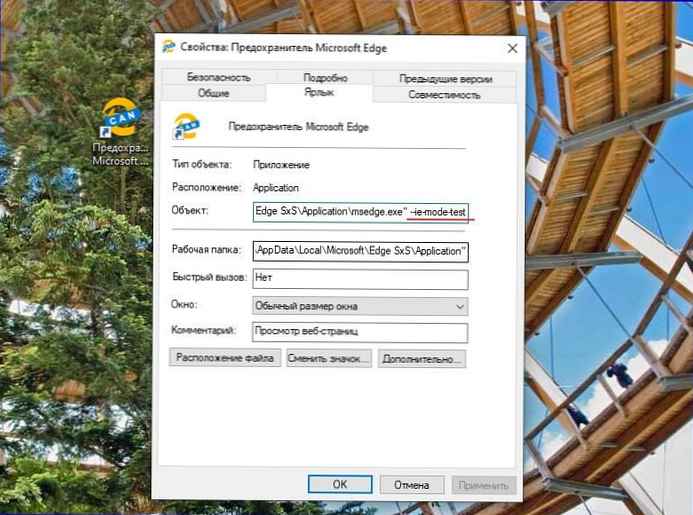
Setelah menyelesaikan langkah-langkah ini, Microsoft Edge akan dapat memuat situs web yang lebih lama menggunakan mesin rendering Internet Explorer..
Membuka situs dalam mode IE.
Gunakan langkah-langkah ini untuk memuat situs dalam mode IE:
Langkah 1: Buka Microsoft Edge menggunakan pintasan yang kami buat berubah..
Langkah 2: Unduh situs web apa pun, mode baru untuk halaman lama tanpa fitur modern.
Langkah 3: Klik "Pengaturan" (tiga poin) di sudut kanan atas.
Langkah 4: Klik "Advanced Tools" dan pilih "Tampilkan halaman ini menggunakan Internet Explorer" (Tampilkan halaman ini menggunakan Internet Explorer).

Selama pengumuman, dinyatakan bahwa fungsi akan bekerja sedikit berbeda, halaman dalam mode Internet Explorer harus dimulai pada tab Edge baru.
Setelah Anda menyelesaikan langkah-langkah ini, situs web akan ditampilkan dalam mode kompatibilitas dan Anda akan melihat ikon yang familier Yaitu sisi kiri bilah alamat yang menunjukkan bahwa situs web menggunakan Internet Explorer.
Mode IE adalah fitur perusahaan murni. Artinya, seseorang yang menggunakan Microsoft Edge biasa di Canary, Dev atau Beta tidak akan menemukan mode IE segera. Ini hanya akan dimungkinkan dalam versi Perusahaan, yang ditawarkan tambahan, tautan di bawah ini:
https://www.microsoftedgeinsider.com/en-us/enterprise











